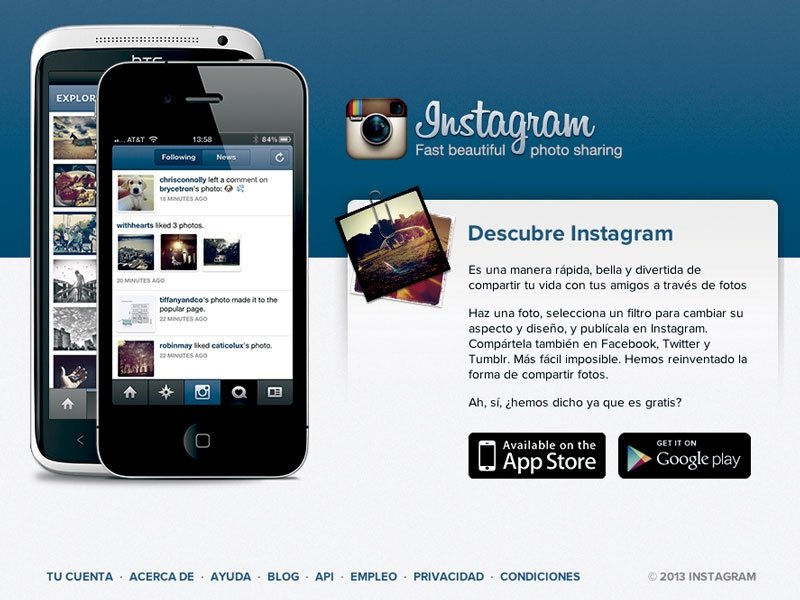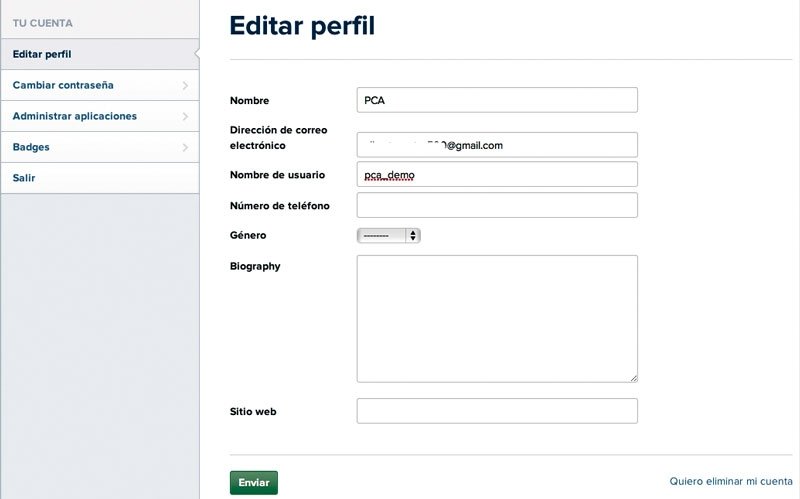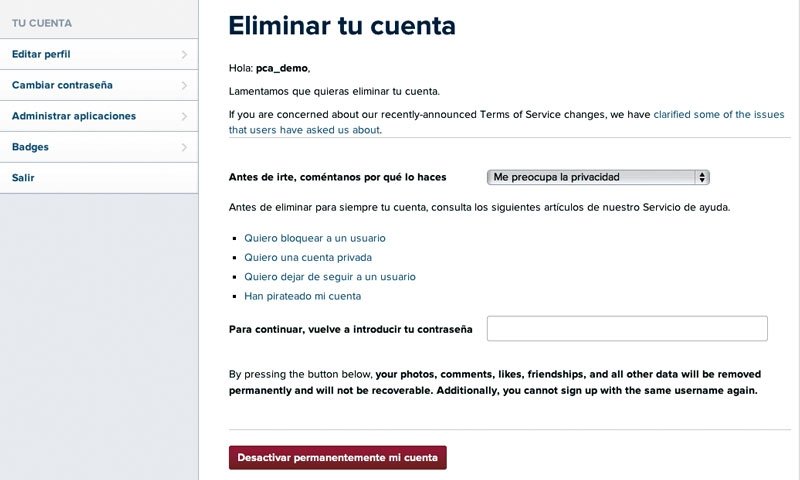Windows 10 ya está. La nueva versión del sistema operativo finalmente no se ha denominado Windows TH ni Windows 9, sino que ha ido un paso más allá, denominándose Windows 10. Te explicamos todo lo que tienes que saber de Windows 10 para estar al día e ir preparándote para la llegada de la nueva versión del sistema operativo.

Parece que uno de los objetivos principales de Microsoft con la nueva versión del sistema operativo es que sea multiplataforma, que funcione en todos los dispositivos que tienen en el mercado, y que esto ofrezca una experiencia única, algo así como lo que ofrece Apple con todos sus dispositivos, pero todavía más unificado y en una mayor cantidad de dispositivos, claro está. Porque Microsoft no solo cuenta con smartphones en el mercado, sino también con tablets, portátiles, ordenadores de sobremesa, y por supuesto, videoconsolas. Todos esos dispositivos funcionarán con Windows 10. Su lema: “Un producto, una plataforma, una tienda de aplicaciones”. Todo girará en torno a esta premisa.
Multitarea y escritorios múltiples
Obviamente, el hecho de que se vayan a unificar todas las versiones del sistema operativo en una única versión llama mucho la atención, pero más que palabras, esto conlleva un gran trabajo para conseguir que pueda ser útil en dispositivos de diferente tipo. No es lo mismo cambiar entre programas en un ordenador, con las diferentes ventanas, que cambiar entre aplicaciones en un smartphone, con una pantalla de pequeño tamaño. En lo que respecta al ordenador, hay que destacar la llegada de los escritorios múltiples, una característica con la que ya contaban sus rivales, Mac OS X y la mayoría de las distribuciones de Linux, desde hacía mucho tiempo, y que hasta el momento solo era posible utilizarlo en Windows por medio de programas adicionales. No tanta utilidad tendrán estos escritorios en los smartphones, como es obvio, pero para eso tenemos una opción de Multitarea, o Aplicaciones Recientes, muy parecida a la de Android, que nos permitirá navegar entre las aplicaciones en ejecución.
Menú Inicio
Windows 10 iba a ser sinónimo de Menú Inicio. Este Menú nos dejó con la llegada de Windows 8, pero ha acabado demostrando que era elemento imprescindible del sistema operativo, y finalmente ha vuelto para quedarse. Tiene un papel protagonista en la nueva interfaz del sistema operativo. No importa si utilizamos el ordenador con teclado y ratón, o si lo utilizamos con pantalla táctil, la barra inferior siempre está presente en pantalla, y con ella el menú Inicio. Este menú es muy parecido al que llevaba Windows 7, aunque con el diseño minimalista de Windows 8, y con algunos widgets que se podrán agregar a una de las columnas del menú Inicio. Pero seguirá siendo el elemento principal del sistema operativo. Resulta curioso, pues pasará de haber desaparecido, a ser protagonista.
Aspecto
En lo que respecta a la interfaz de usuario, se parece muchísimo a la de Windows 8. Seguiremos viendo los estilos de la interfaz Metro, aunque todo cambia ahora. Si se trata de un ordenador con teclado y ratón podremos utilizar el Escritorio tradicional, sin mayores cambios. Será casi como estar utilizando Windows 7. Si pasamos a tener una pantalla táctil entonces aparece la barra de la derecha denominada Charms Bar, que nos da acceso a algunas opciones de gestión del ordenador, como la opción de abrir el buscador, o simplemente de ir a la configuración. Como hemos dicho antes, la barra inferior se mantiene, por lo que seguiremos teniendo acceso a todas las aplicaciones que hayamos agregado a dicha barra. Eso sí, esta barra se ensanchará para que sea más fácil utilizarla, pues recordemos que ya estamos hablando de pantalla táctil.
Requerimientos mínimos
Si tenéis un ordenador que tenga ya un tiempo, quizás de los que contaban con Windows Vista, pero actualizaron gratuitamente a Windows 7, os preguntaréis si vuestro equipo podrá actualizar a Windows 10. Bueno, la respuesta es afirmativa. Y es que los requisitos mínimos requeridos para utilizar Windows 10 son muy bajos. El procesador tendrá que ser de 1 GHz o más con soporte para PAE, NX y SSE2. Será necesaria una memoria RAM de 1 GB para la versión de 32 bits, o una de 2 GB para la versión de 64 bits. También habrá que tener un mínimo de 16 GB libres en el disco duro para la versión de 32 bits, ó 20 GB para la versión de 64 bits. Todo ello sin olvidarnos de una tarjeta gráfica Microsoft DirectX con controlador WDDM. Muy antiguo tendría que ser vuestro ordenador para no ejecutar Windows 10.
Lo que queda por conocer
Aunque Windows 10 fue presentado oficialmente ayer, lo cierto es que todavía quedan una gran cantidad de datos por conocer del nuevo sistema operativo. Sabemos que la versión definitiva llegará a mediados o finales del próximo año 2015. Sin embargo, hoy mismo estará disponible la versión de prueba, denominada Technical Preview, que podrá conseguirse desde preview.windows.com. Tampoco se ha confirmado el precio que tendrá el sistema operativo, ni si será gratuita al actualizar desde versiones anteriores del mismo.
¿Porqué se han saltado Windows 9?
«Microsoft dev here, the internal rumours are that early testing revealed just how many third party products that had code of the form
if(version.StartsWith("Windows 9")) { /* 95 and 98 */ }
if(version.StartsWith("Windows 9"))
{ /* 95 and 98 */
} else {
and that this was the pragmatic solution to avoid that.»
Es decir, un problema de compatibilidad de versiones del software de terceros. ¿Verdad o no? nos gustaría que fuera cierto.